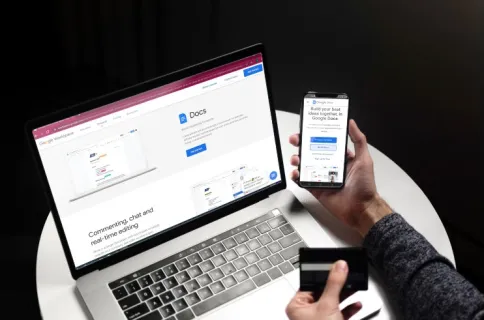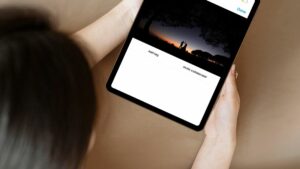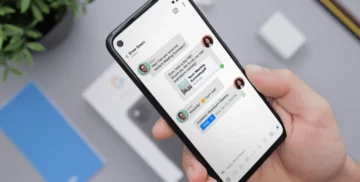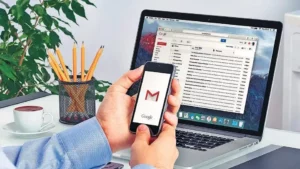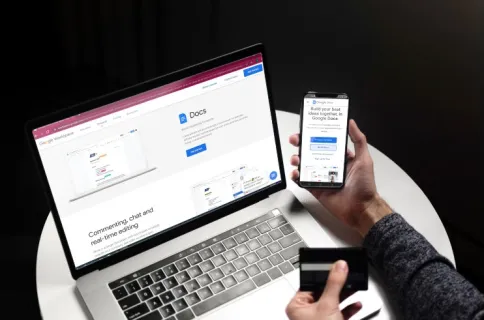
In het huidige digitale tijdperk is het maken van een brochure eenvoudiger dan ooit tevoren, dankzij toegankelijke tools zoals Google Docs. Als u zich afvraagt hoe u een brochure kunt maken met Google Documenten, bent u hier op de juiste plek. In deze handleiding worden de verschillende soorten brochures besproken die u op Google Documenten kunt maken en worden stapsgewijze instructies gegeven.
Hoe maak je een brochure op Google Docs
Laten we eerst en vooral beginnen met de basisprincipes van het maken van een brochure op Google Documenten:
- Open Google Docs: Navigeren naar Google Docs en log in.
- Nieuw document: Klik op het '+'-pictogram met de tekst 'Blanco' om een nieuw document te maken.
- Pagina layout: Ga naar “Bestand” > “Pagina-instelling.” Pas de paginarichting aan naar “Liggend” en stel de marges in op basis van uw voorkeuren.
- columns: Klik op “Opmaak” > “Kolommen” en selecteer “Twee kolommen” voor een eenvoudige brochure.
- Content toevoegen: begin met het toevoegen van een titel, gevolgd door de hoofdinhoud. Vergeet niet om afbeeldingen, opsommingstekens en kopteksten toe te voegen om de brochure visueel aantrekkelijk te maken.
- Design: gebruik verschillende lettertypen, formaten en kleuren om specifieke punten te benadrukken.
Dit is een basisoverzicht voor het maken van een brochure op Google Docs. Laten we dieper ingaan op specifieke brochuretypen.
Hoe u een driebladige brochure maakt op Google Docs
Driebladige brochures behoren tot de meest populaire brochureformaten. U kunt als volgt een driebladige brochure maken op Google Documenten:
- Pagina-instelling: volg de bovenstaande stappen om een nieuw liggend document te maken.
- tafel: Klik op “Invoegen” > “Tabel.” Selecteer een 3×1 tafel. Dit zal u helpen de drie panelen van de brochure te visualiseren.
- Kolommen aanpassen: Sleep de celranden om de breedte van elke kolom aan te passen. De middelste kolom bevat meestal de hoofdinhoud.
- Content: Vul elke kolom in met uw inhoud. Houd er rekening mee dat wanneer u de brochure vouwt, de uiterst linkse kolom de vooromslag wordt.
- Ontwerp elementen: Voeg afbeeldingen, vormen en andere ontwerpelementen toe via het menu "Invoegen".
Hoe u een digitale brochure maakt op Google Docs
Wanneer u leert hoe u een brochure over Google Documenten kunt maken voor digitale distributie, overweeg dan de volgende stappen:
- Document maken: volg de basisstappen om een brochure-indeling te maken.
- Kruisstukken: voeg hyperlinks toe aan uw inhoud. Markeer de tekst die u wilt koppelen, klik met de rechtermuisknop en kies 'Koppelen'. Hierdoor kunnen kijkers worden omgeleid naar uw website of gerelateerde pagina's.
- Interactieve elementen: Overweeg een inhoudsopgave of een indexpagina toe te voegen om snel door de brochure te navigeren.
- Downloaden als PDF: Als u klaar bent, gaat u naar 'Bestand' > 'Downloaden' > 'PDF'. Dit formaat is universeel toegankelijk en behoudt de lay-out en vormgeving van uw brochure.
Hoe u een reisbrochure maakt op Google Docs
Als u specifiek wilt ontdekken hoe u een reisbrochure kunt maken op Google Documenten, volgt u deze op maat gemaakte stappen:
- Begin met de basis: Maak een liggend document.
- Thema: Bepaal het centrale thema van uw reisbrochure. Gaat het om een specifiek land, een soort vakantie of misschien een cultureel evenement?
- Afbeeldingen: Gebruik afbeeldingen van hoge kwaliteit om lezers te boeien. Met Google Documenten kunt u afbeeldingen rechtstreeks vanaf internet zoeken en invoegen.
- Informatie: Neem essentiële details op, zoals locaties, reisroutes, kosten en tips.
- Testimonials & Reviews: Voeg, indien beschikbaar, beoordelingen of getuigenissen van eerdere reizigers toe.
- Contactgegevens: Zorg ervoor dat lezers contact met u of uw reisbureau kunnen opnemen voor boekingen of meer informatie.
Soorten brochures op Google Docs
Google Documenten is veelzijdig, waardoor u verschillende soorten brochures kunt maken:
- Informatieve brochures: deze geven details over een product, dienst of onderwerp.
- Promotiebrochures: Gemaakt om een nieuw product of dienst op de markt te introduceren.
- Reactiebrochures: wordt gebruikt om veelgestelde vragen te beantwoorden of problemen met betrekking tot een product of dienst aan te pakken.
- Professionele brochures: Vaak gebruikt door bedrijven voor jaarverslagen of productcatalogi.
Het is essentieel om het doel van uw brochure te bepalen voordat u begint, omdat dit de inhoud en het ontwerp zal bepalen.
Alternatieven voor Google Docs voor het maken van een brochure
Hoewel het nuttig is om te begrijpen hoe u een brochure kunt maken op Google Documenten, zijn er ook andere hulpmiddelen beschikbaar:
- Microsoft Word: Biedt verschillende brochuresjablonen en wordt veel gebruikt.
- Adobe InDesign: Een professionele tool voor het maken van hoogwaardige brochures met geavanceerde ontwerpelementen.
- Canva: Een online ontwerpplatform met talrijke brochuresjablonen.
Concluderend: als u weet hoe u een brochure op Google Docs moet maken, ontstaan er mogelijkheden voor efficiënte en kosteneffectieve marketing. Of u nu een klein bedrijf, docent of particulier bent, Google Documenten biedt de tools waarmee u professioneel ogende brochures kunt maken die zijn afgestemd op uw behoeften. Experimenteer met ontwerpen, maak gebruik van sjablonen en houd uw doelgroep in gedachten. Met een beetje oefening wordt u in een mum van tijd een professional in het maken van brochures!
- Door SEO aangedreven content en PR-distributie. Word vandaag nog versterkt.
- PlatoData.Network Verticale generatieve AI. Versterk jezelf. Toegang hier.
- PlatoAiStream. Web3-intelligentie. Kennis versterkt. Toegang hier.
- PlatoESG. Automotive / EV's, carbon, CleanTech, Energie, Milieu, Zonne, Afvalbeheer. Toegang hier.
- Plato Gezondheid. Intelligentie op het gebied van biotech en klinische proeven. Toegang hier.
- ChartPrime. Verhoog uw handelsspel met ChartPrime. Toegang hier.
- BlockOffsets. Eigendom voor milieucompensatie moderniseren. Toegang hier.
- Bron: https://www.techpluto.com/how-to-make-a-brochure-on-google-docs/